IT之家訊 電腦文件隱私問題一直都是很多用戶的關注重點,尤其是自己電腦經常被他人使用的朋友。也許使用第三方軟件為文件夾加密比較方便,但如果能夠不借助“外力”完成這一任務就更加完美。

本文要介紹的就是這樣一種方法,本方法適用於Win7/Win8.1/Win10系統。
具體步驟如下:
1、新建一個文本文件,位置隨意,輸入以下內容:
cls
@ECHO OFF
title Folder Private
if EXIST "HTG Locker" goto UNLOCK
if NOT EXIST Private goto MDLOCKER
:CONFIRM
echo 你確定要加密隱藏Private文件夾嗎?(Y/N)
set/p "cho=>"
if %cho%==Y goto LOCK
if %cho%==y goto LOCK
if %cho%==n goto END
if %cho%==N goto END
echo Invalid choice.
goto CONFIRM
:LOCK
ren Private "HTG Locker"
attrib +h +s "HTG Locker"
echo Folder locked
goto End
:UNLOCK
echo 輸入密碼來解鎖文件夾
set/p "pass=>"
if NOT %pass%== 在此設置密碼 goto FAIL
attrib -h -s "HTG Locker"
ren "HTG Locker" Private
echo Folder Unlocked successfully
goto End
:FAIL
echo Invalid passWord
goto end
:MDLOCKER
md Private
echo Private created successfully
goto End
:End
2、將“在此設置密碼”替換為你想設定的密碼(注意前後空格不要去掉)
3、將文件另存為Locker.bat
4、把該文件復制到你想要隱藏文件(夾)的位置,然後雙擊運行一次
5、你會發現該文件自動建立了一個名為“Private”的文件夾,此時把你想要加密隱藏的文件(夾)移動到Private裡
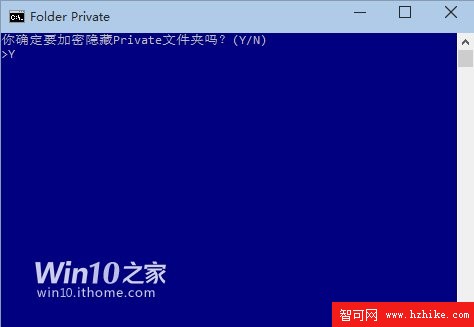
6、再次運行Locker.bat,輸入Y代表你確認加密隱藏Private文件夾,輸入N放棄操作
7、如果輸入Y,Private文件夾將被隱藏
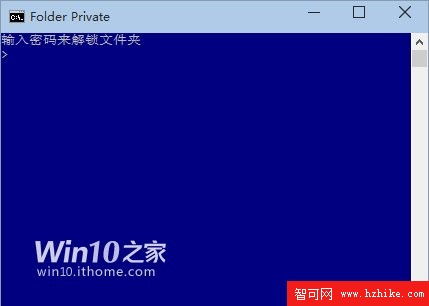
8、此時如果要查看Private文件夾內容,再次運行Locker.bat,輸入你設定的密碼後回車
注意,Private文件夾在隱藏時也不會由於系統設置了“顯示隱藏的文件、文件夾和驅動器”而喪失隱藏效果,只有在取消勾選“隱藏受保護的系統文件”時才會“現身”。